- Az eszköz teljes kompatibilitása miatt a hivatalos böngésző telepítése sokkal egyszerűbb és kevesebb munkát igényel.
- Ezek az utasítások a böngésző Firestickre történő telepítéséről szóló hivatalos útmutatóból származnak, így nem árthatnak az eszköznek.
- Számos böngésző letölthető erre az eszközre, és a felhasználó kiválaszthatja az igényeinek leginkább megfelelőt.

- Egyszerű migráció: használja az Opera asszisztenst a kilépő adatok, például könyvjelzők, jelszavak stb. átviteléhez.
- Az erőforrás-felhasználás optimalizálása: a RAM-memória felhasználása hatékonyabb, mint más böngészőkben
- Továbbfejlesztett adatvédelem: ingyenes és korlátlan integrált VPN
- Nincsenek hirdetések: a beépített hirdetésblokkoló felgyorsítja az oldalak betöltését és véd az adatbányászat ellen
- Játékbarát: Az Opera GX az első és legjobb böngésző a játékokhoz
- Opera letöltése
Az Amazon Fire TV Stick egy modul, amely a TV-készülék HDMI-csatlakozójához csatlakozik, és lehetővé teszi a böngészést az interneten, ha tudja, hogyan telepítheti a böngészőt a FireStick-re.
Ezenkívül lehetővé teszi kedvencének megtekintését TV epizódok és filmeket, előfizethet előfizetéses szolgáltatásokra, hallgathat zenét, tekinthet meg fényképeket és játszhat.
Az Amazon új eszközének használata zavaró lehet, de néhány lépéssel telepíthet egy webböngészőt erre a csodálatos eszközre.
A FireStick támogatja a böngészőket?
A böngészőket bizonyos módon a Fire Stick eszközök támogatják, és a legismertebb böngésző az Amazon Silk, amely teljes mértékben támogatott.
Meglátogathatja az Amazon Fire TV Sticks webhelyeit webböngésző-alkalmazásokon keresztül, akárcsak számítógépen vagy okos okostelefonon.
Hogyan telepíthetek böngészőt a FireStick-re?
1. Az interneten keresztül
- Először is válassz megtalálja és akkor Keresés a Fire TV Stick kezdőképernyőjén.
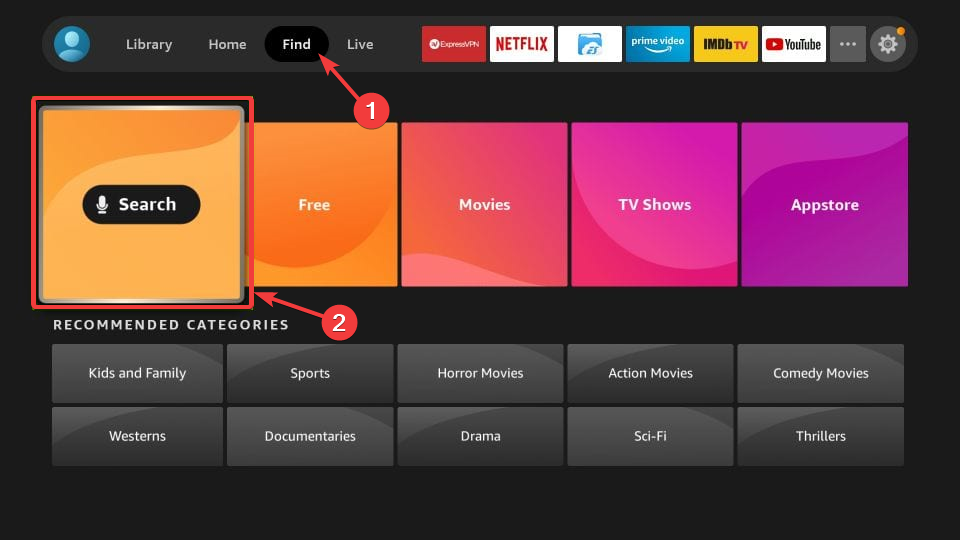
- Írja be a böngésző nevét.
- Ezt követően kattintson a böngésző ikonjára vagy csempére a következő ablakban.
- Most kattintson Kap vagy Letöltés ebben az ablakban, és várja meg, amíg a böngésző letölti és telepíti.
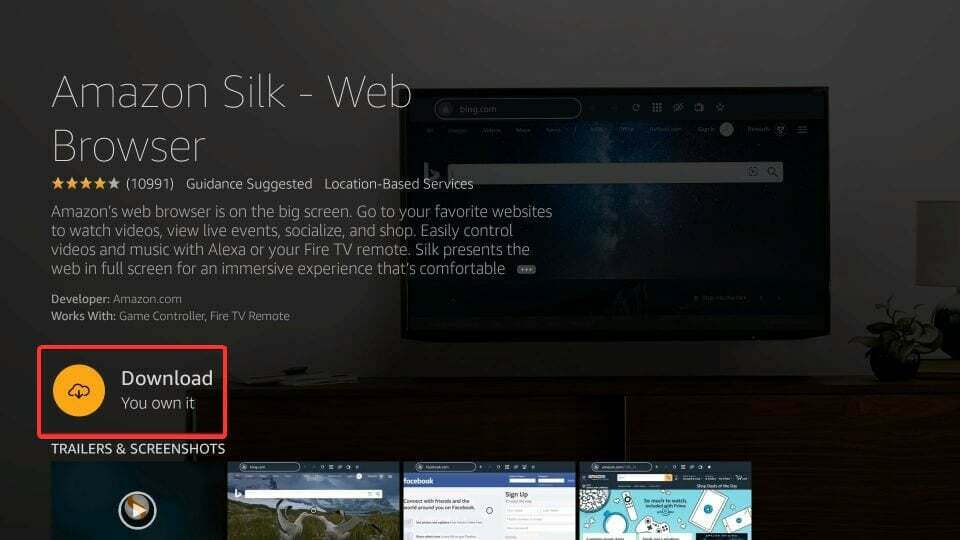
- Ezután kattintson Nyisd ki a telepített böngésző eléréséhez.
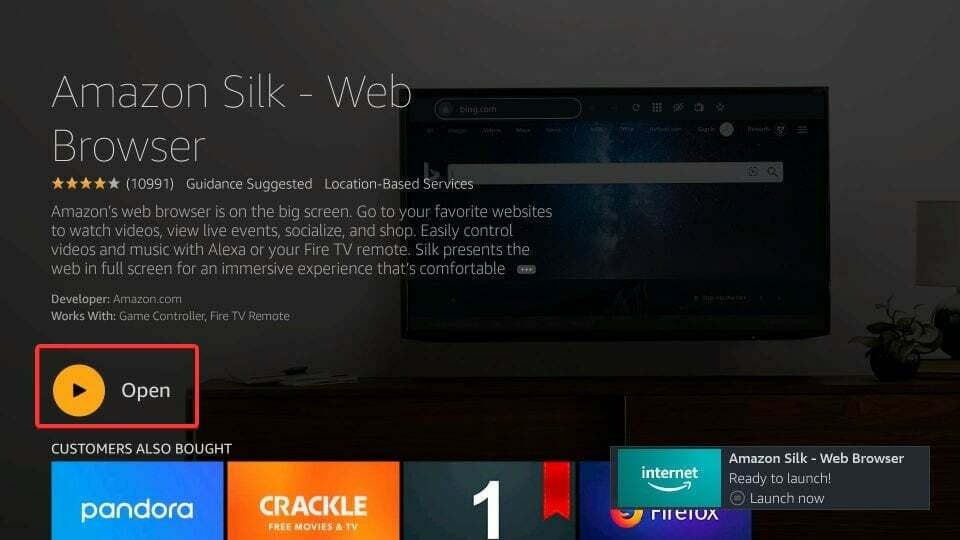
2. Az Amazon weboldalán keresztül
- Nyissa meg az Amazon webhelyét Fire TV Apps könyvtár az általad választott böngészőben.
- Ezt követően válassza ki a Fire TV Stick-re telepíteni kívánt webböngésző alkalmazást.
- Válassza ki a Fire TV Stick nevét a képernyő jobb oldalán található legördülő menüből.
- Végül válassza ki Szállít. A webböngésző alkalmazásnak automatikusan települnie kell a Fire TV Stick-re.
- Pale Moon böngésző áttekintése: Hihetetlenül könnyű és biztonságos
- Globus VPN Browser áttekintése: Minden, amit tudnod kell
- 3 gyors módszer az ügyfél által blokkolt Chrome-hiba javítására
- 10 legjobb Chrome-bővítmény az Ön adatainak védelme érdekében
3. Telepítse a Google Chrome-ot
- Válassza ki Beállítások a kezdőképernyő menüjéből.
- Menj A Fire TV-m (az új Fire OS verziókon ez az opció a neve Eszköz és szoftver).
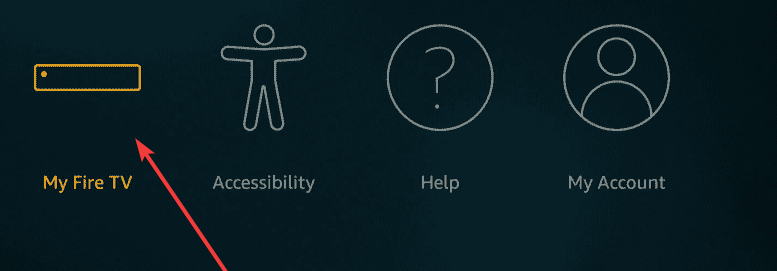
- Ezt követően válassza ki Fejlesztői beállítások.
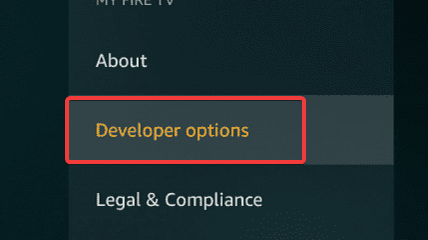
- Engedélyezze Ismeretlen forrásokból származó alkalmazások.
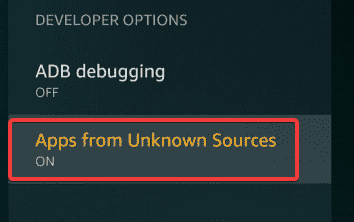
- Ezután válassza ki Keresés a FireStick kezdőképernyőjén.
- típus Letöltő.
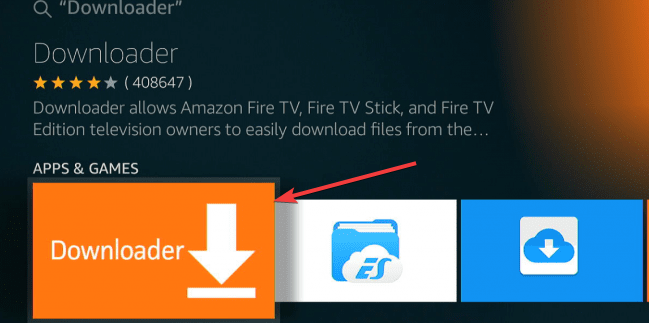
- Hasonló alkalmazásokat is láthat, ezért mindenképpen válasszon Letöltő, a narancssárga alkalmazás a Alkalmazások és játékok kategória.
- Miután megtalálta, válassza ki és nyomja meg Letöltés vagy Kap.
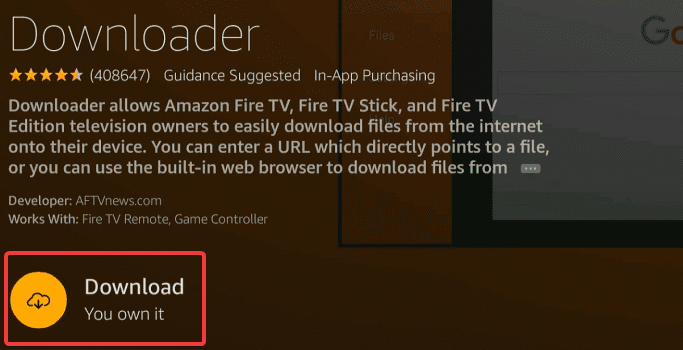
- Most a FireStick készen áll az oldalbetöltésre Google Chrome APK keresztül Letöltő kb. Menj előre és kattints Nyisd ki.
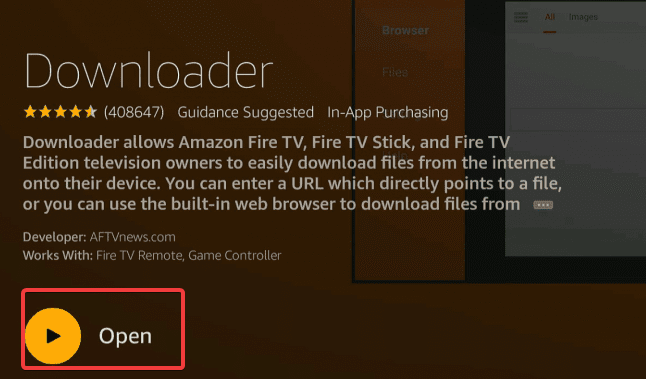
- Az alkalmazás engedélyt kér a tárhelyhez való hozzáféréshez. Válassza ki Lehetővé teszi, azután rendben konfigurációk zárolásához.
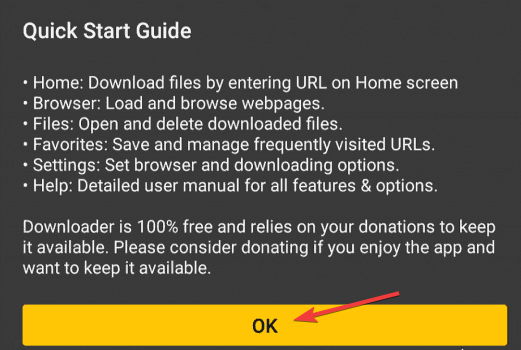
- A honlapon a Letöltő alkalmazásba írja be a következőket URL sáv: https://chrome.en.uptodown.com/android.
- Találat Megy és a rendszer arra az oldalra navigál, ahol letöltheti a Google Chrome APK.
- Miután letöltötte és telepítette, válassza ki Kész és a rendszer visszavezeti Letöltő.
- Hozzáférés az Önhöz Alkalmazások és csatornák tiéden FireStick / Fire TV és indítsa el Google Chrome. Lehet, hogy választania kell Összes megtekintése, mint Króm előfordulhat, hogy nem jelenik meg az oldalsó görgetési lehetőségek között.
Milyen böngészőket kell telepíteni a FireStick-re?
Az Amazon Silk egy egyszerű FireStick böngésző egyszerű vezérléssel. Ezt a böngészőt a Fire TV eszközök figyelembevételével fejlesztették ki.
Egy másik jó alternatíva a Mozilla Firefox, amely letölthető a FireStick eszközökhöz és a világháló eléréséhez használható.
Megnézheti ezt a cikket, ha azt keresi legjobb böngészők a FireStick számára.
A FireStick eszközzel nagyon kompatibilis böngészőhöz használja Opera. Ez a böngésző több ezer integrált alkalmazással és erős biztonsággal rendelkezik az online veszélyek ellen.
⇒ Szerezd meg az Operát
Bár a Silk böngésző telepítése egyszerű, a Chrome telepítése ezekre az eszközökre számos további eljárást igényel.
Az Amazon Silk és a Firefox, amelyek mindketten népszerű FireStick böngészők, fantasztikus alternatívái a Google Chrome-nak.
Sokan értetlenkedtek azzal kapcsolatban, hogyan telepítsenek böngészőt a FireStickre, de a fenti lépések követésével bárki könnyedén telepíthet egy böngészőt.
Ha akarod reset factor Amazon FireStick, ez a cikk segíthet.
Írja meg nekünk a megjegyzésekben, hogy sikeresen telepítette-e a böngészőt FireStick készülékére, és ha igen, melyiket.
 Még mindig vannak problémái?Javítsa ki őket ezzel az eszközzel:
Még mindig vannak problémái?Javítsa ki őket ezzel az eszközzel:
- Töltse le ezt a PC-javító eszközt Kiváló értékelést kapott a TrustPilot.com oldalon (a letöltés ezen az oldalon kezdődik).
- Kattintson Indítsa el a szkennelést hogy megtalálja azokat a Windows-problémákat, amelyek számítógépes problémákat okozhatnak.
- Kattintson Mindet megjavít a szabadalmaztatott technológiákkal kapcsolatos problémák megoldására (Exkluzív kedvezmény olvasóinknak).
A Restorót letöltötte 0 olvasói ebben a hónapban.
![5 legjobb videó blokkoló kiterjesztés a böngészőhöz [2020 lista]](/f/daa070f1d20f676c126e629e516024ba.jpg?width=300&height=460)

